时间:2021-09-14 19:48:20 作者:燕花 来源:系统之家 1. 扫描二维码随时看资讯 2. 请使用手机浏览器访问: https://m.xitongzhijia.net/xtjc/20210914/225627.html 手机查看 评论 反馈
有些用户看腻了系统默认的颜色设置,就会根据自己的爱好换成喜欢的颜色,但是使用一段时间之后想要恢复回系统默认颜色设置,要如何操作呢?下面小编就给大家带来win10电脑恢复系统默认颜色设置的具体操作。
操作方法:
1、打开控制面板。
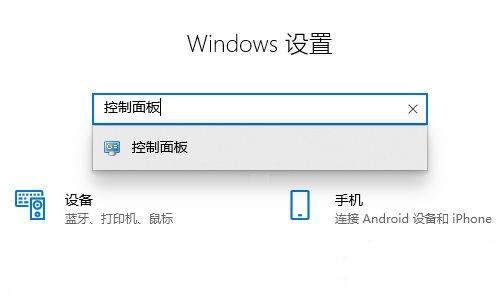
2、在小图标查看方式下,找到并点击“颜色管理”。
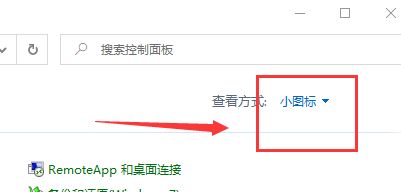
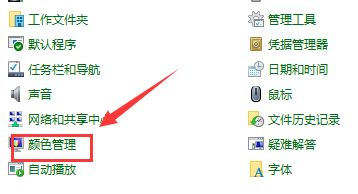
3、在颜色管理对话框,点击“高级”选项卡,在左下角找到并点击“更改系统默认值”。
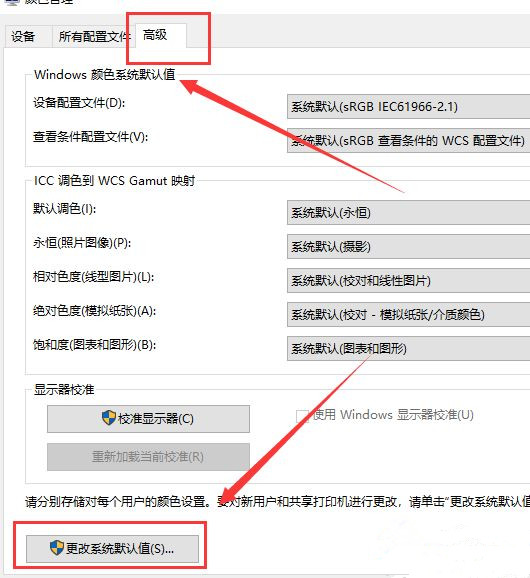
4、、在颜色管理-系统默认值界面,按照下面要求,设置就可以了:
Windows颜色系统默认值
1)设备配置文件:sRGB IEC61966-2.1
2)查看条件配置文件:sRGB查看条件的WCS配置文件
ICC调色到WCS Gamut映射
3)默认调色:永恒
4)永恒(照片图像):摄像
5)相对色度(线性图片):校对和线性图片
6)绝对色度(模拟纸张):校对-模拟纸张/介质颜色
7)饱和度(图表和图形):图表和图形
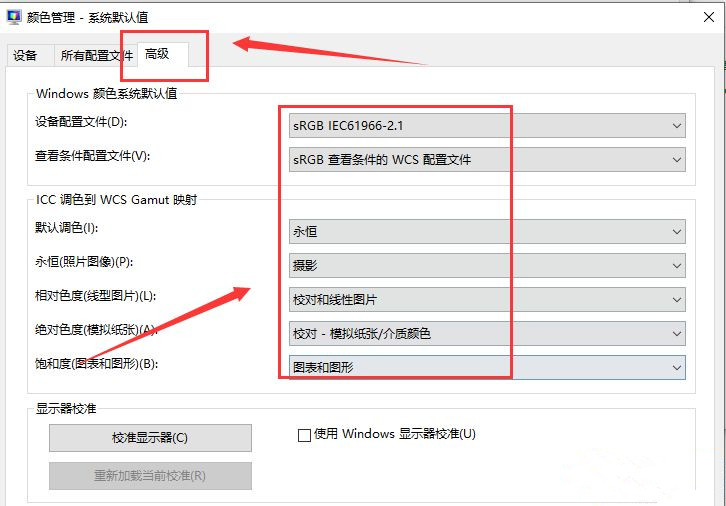
关于win10电脑恢复系统默认颜色设置就给大家介绍到这边了。
发表评论
共0条
评论就这些咯,让大家也知道你的独特见解
立即评论以上留言仅代表用户个人观点,不代表系统之家立场